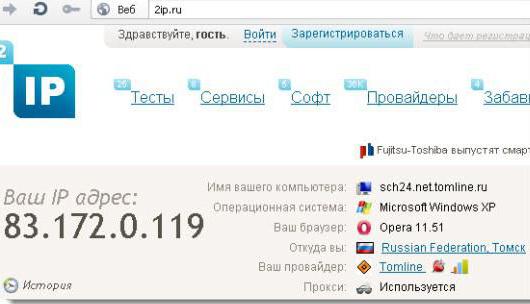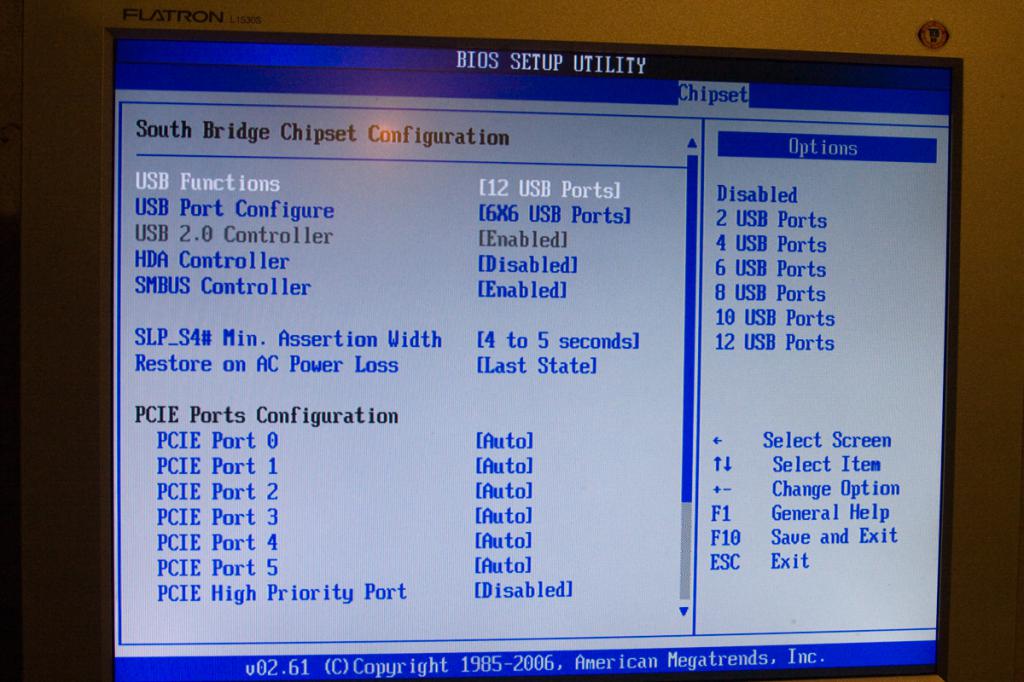Напевно багато хто чув про те, що в деякихвипадках потрібно відкривати порти для того, щоб, наприклад, в Інтернеті став доступний якийсь ресурс. Правда, далеко не всі знають, як відкрити порти в Windows 7 - однієї з найпопулярніших «операційних систем» сучасності. Подивимося на аспект загальних рішень цього питання, а також розберемося з деякими нюансами.
Навіщо потрібні порти?
Не будемо заглиблюватися в нетрі системних процесів,а постараємося розібратися, як відкривати порти на Windows 7. Перш за все, кожен повинен знати, що порти, по суті, в самому широкому сенсі є якісь універсальні канали зв'язку, за якими можна підключатися до певних ресурсів в тому ж Інтернеті. Це іноді є обов'язковою умовою для можливості взяти участь в онлайн-грі або отримати доступ до закритого сервера.

Крім того, деякі специфічні порти використовуються різними пристроями в самій системі. На цьому зупинимося окремо.
Як відкривати порти на Windows 7: загальне рішення
Отже, спочатку вся ця процедура зводиться дозміни налаштувань брендмауера. Кажуть відразу: дане спільне рішення можна використовувати виключно в тих випадках, коли підключення здійснюється безпосередньо через кабель, а не маршрутизатор типу Wi-Fi-роутера (в цьому випадку порти потрібно буде налаштовувати на самому пристрої).
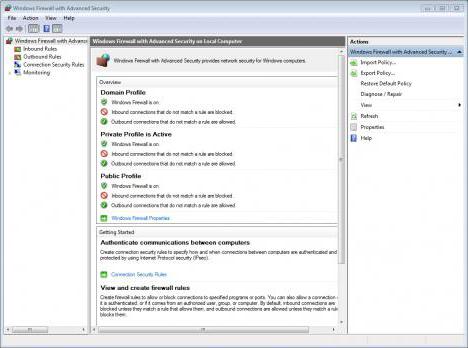
Як відкривати порти на Windows 7? Простіше простого.Для початку заходимо в Панель управління, де вибираємо розділ системи і безпеки. Після цього вибираємо налаштування брендмауера. В цьому розділі нас цікавлять додаткові параметри, після вибору яких відкриється вікно параметрів режиму підвищеної безпеки.
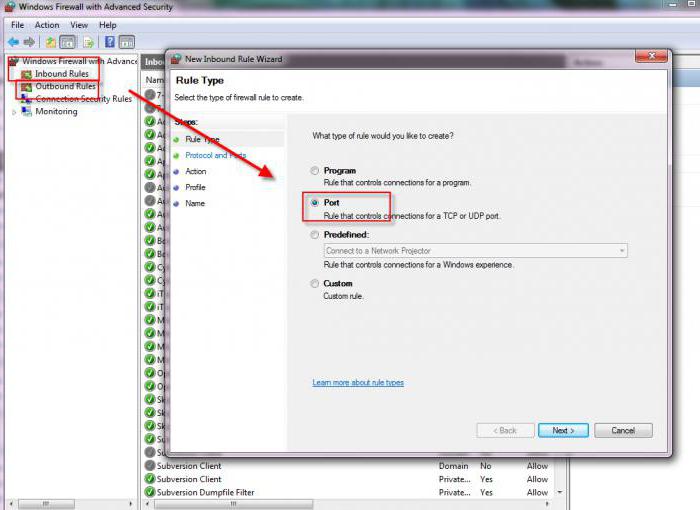
Тут зліва вгорі задіємо рядок правил длявхідних підключень, а потім створюємо нове (як компонент вибирається порт). На наступному етапі вказуємо протокол TCP, номер потрібного порту, після чого дозволяємо підключення. Далі з'явилися настройки профілів можна залишити без змін. Потім вводимо назву нового правила і тиснемо кнопку «Готово».
Питання відкриття і зміни com-портів
Що стосується того, як відкриваються com-портиWindows 7, тут теж нічого особливо складного немає. Іноді така процедура знадобиться для того, щоб перепризначити зарезервовані порти для деяких пристроїв або ж просто видалити невикористовувані.

Спочатку натискаємо на значку комп'ютера на Робочомустолі і вибираємо рядок властивостей. На вкладці додатково тиснемо на кнопку змінних середовищ, після чого буде потрібно створити нову змінну з назвою DEVMGR_SHOW_NONPRESENT_DEVICES зі значенням 1 (це дозволить відобразити всі порти і пристрої, їх використовують, в відповідному диспетчері).
Тепер викликаємо Диспетчер пристроїв або зПанелі управління, або командою devmgmt.msc, вводимо в рядку меню «Виконати». У ньому необхідно впорядкувати список пристроїв за типом. У розділі COM- і LPT-портів стануть видні всі невживані пристрої, які без потреби займають відповідні порти. Їх можна абсолютно просто видалити. Перепризначення портів проводиться в підменю властивостей будь-якого встановленого в системі компонента.
Як відкривати порти на Windows 7 для Minecraft
Що ж стосується відкриття портів для однієї знайпопулярніших онлайн-ігор під назвою Minecraft, тут можна застосувати два основні методи: налаштувати їх вручну або використовувати спеціальні утиліти, що набагато простіше. Почнемо з другого.

Можна встановити невелику утиліту під назвоюSimple Port Forwarding, після запуску програми потрібно вказати номер порту 25565, свій IP-адресу і виставити деякі додаткові параметри. Але тут слід врахувати, що додаток є умовно-безкоштовним, а через тиждень після початку використання його доведеться купувати.
Значить, користувачеві знадобиться знати, яквідкривати порти на Windows 7 саме для цієї гри вручну. Розберемо ситуацію на прикладі роутерів. Для початку через браузер потрібно увійти в його налаштування і звернутися до розділу Port Forwarding. Тут доведеться створити нове підключення, а в листі налаштувань ввести IP самого роутера, IP провайдерського сервера, номер шуканого порту (25565) і не забути поставити галочку навпроти задіяння протоколу TCP. Після цього потрібно зберегти настройки та просто перезавантажити маршрутизатор і комп'ютер (ноутбук). Як бачимо, ця методика дещо складніше, оскільки доведеться звертатися до провайдера (по крайней мере, для того, щоб дізнатися адресу його сервера).
висновок
Якщо підвести певний невеликий підсумок, можнавідзначити, що нічого особливо складного в відкритті портів в «сімці», втім, як і в будь-який інший системі, немає. Тут просто потрібно звернути увагу на тип відкривається порту, оскільки саме від цього буде залежати специфіка виконуваної процедури. Само собою зрозуміло, слід врахувати і тип інтернет-підключення, адже загальна методика працює виключно у випадках прямого підключення комп'ютера або ноутбука за допомогою оптоволоконного кабелю. Для Wi-Fi-з'єднання настройка роутера аналогічна підключенню до серверів Minecraft. В крайньому випадку всі необхідні дані можна отримати у провайдера, якщо автоматична настройка деяких ці установки не були. Нарешті, нічого може не вийти, якщо деякі порти провайдером просто не підтримуються або з яких-небудь причин блокуються.